Herstellen von Interaktivität zwischen Widgets in Dashboards
Lernziele
- Nennen und vergleichen der zwei Methoden, mit denen Widgets interaktiv gemacht werden können
- Angeben von mindestens einem Beispiel für die Verwendung der Zusammenfassung zu Bereichen in einem Analytics-Dashboard
Widget-Interaktivität – die Power von Analytics-Dashboards
In der vorherigen Einheit haben Sie globale Filter erstellt, mit denen Laura und andere Benutzer die Dashboard-Ergebnisse nach Vertriebsmitarbeiter, Phase, Produktfamilie und Betrag filtern können. In dieser Einheit untersuchen wir, wie Sie diese Filter verwenden, um unterschiedliche Fragen zu beantworten. Außerdem befassen wir uns mit Möglichkeiten zur Anpassung der Standardinteraktion zwischen Widgets, um eine noch bessere, dynamische Erfahrung für das Vertriebsteam zu schaffen.
Bevor wir hier voll einsteigen, lehnen wir uns zunächst zurück und lassen uns die verschiedenen Methoden erklären, mit denen die Interaktivität zwischen Dashboard-Widgets hergestellt wird. Schauen Sie sich dieses Video an.
Okay. Zurück an die Arbeit. Jetzt erleben wir die echte Power von Analytics-Dashboards an. Sehen wir uns an, wie die Dashboard-Interaktivität Laura dabei unterstützen kann, ihre Vertriebsmitarbeiter zu unterstützen.
Kontrollieren der Vertriebsleistung aus verschiedenen Blickwinkeln
In den nächsten Abschnitten befassen wir uns damit, wie Sie globale Filter verwenden können, um zusätzliche Fragen zu beantworten, auf die die Anfangsergebnisse des Dashboards keine Antwort bieten.
Eine der ersten Anforderungen von Laura war zu wissen, bei welchen Vertriebsmitarbeitern die Pipeline nicht ausreicht, um die Quote zu erfüllen. Laut dem Diagramm ist Dennis Howard der einzige, bei dem die Opportunities unterhalb der Quotenlinie liegen.
- Klicken Sie auf die Schaltfläche "Vorschau".
- Um die Dashboard-Ergebnisse nach Dennis zu filtern, wählen Sie im globalen Filter "Opportunity Owner" Dennis Howard aus und klicken auf Anwenden.

- seine vorhandenen Geschäfte abzuschließen;
- seine Vertriebs-Pipeline mit mehr Geschäften zu füllen.
Sehen wir uns an, wie wir das Dashboard dazu einsetzen können.
Abschließen offener Geschäfte
- Stellen Sie sicher, dass Dennis Howard im Filter "Opportunity Owner" ausgewählt ist.
- Damit nur offene Opportunities angezeigt werden, wählen Sie im globalen Filter "Stage" alle Phasen außer 08 - Won und 09 - Lost aus und klicken auf Anwenden.
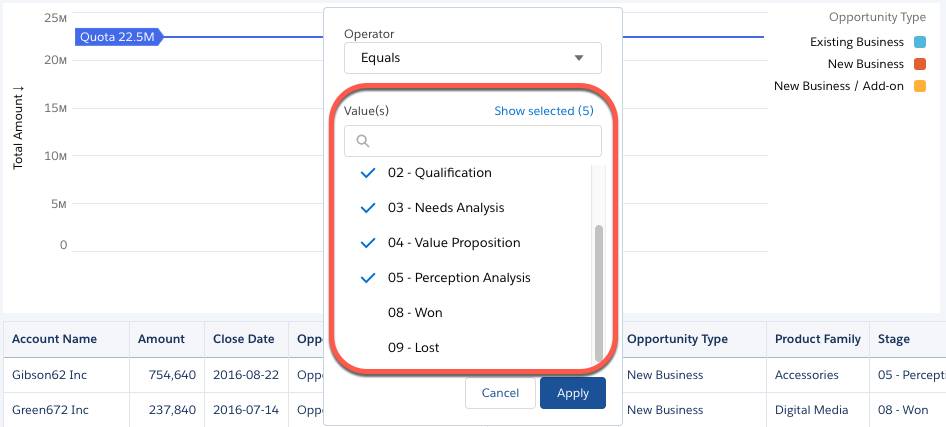 Die Tabelle und die restlichen Dashboard-Widgets zeigen alle Opportunities, deren Inhaber Dennis ist. Wunderbar!
Die Tabelle und die restlichen Dashboard-Widgets zeigen alle Opportunities, deren Inhaber Dennis ist. Wunderbar! 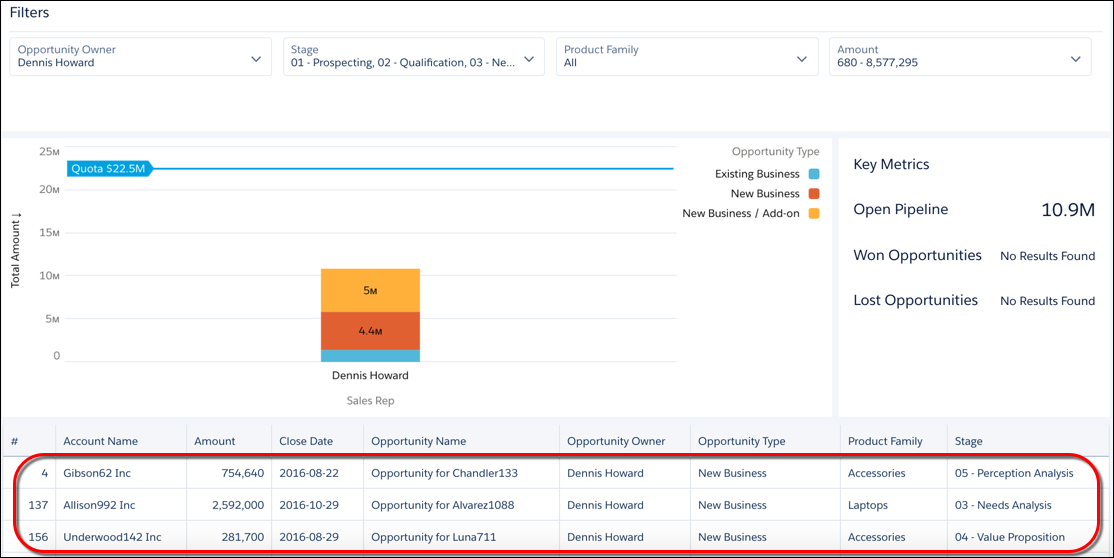
- Um die Tabellendatensätze in absteigender Reihenfolge nach dem Schlusstermin zu sortieren, klicken Sie zwei Mal auf die Spaltenüberschrift "Close Date".
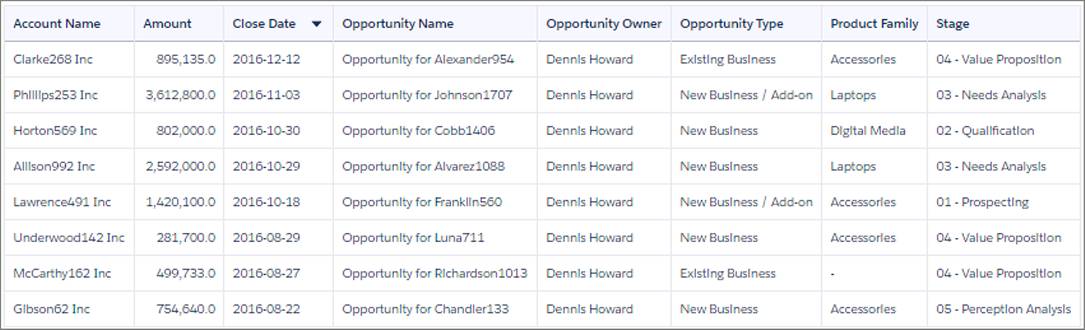
Aufbauen der Vertriebs-Pipeline
Laura hat eine zweistufige Methode, um Vertriebsmitarbeiter beim Aufbau ihrer Pipeline zu unterstützen. Zuerst hilft sie Vertriebsmitarbeitern, Leads für neue Opportunities zu generieren. Dann stellt sie ihnen Cross-Selling- und Upselling-Strategien zur Verfügung, um das Geschäftsvolumen bestehender Opportunities zu steigern.
Dennis hat Glück! Im Vormonat hat DTC Electronics eine neue Tablet-Produktlinie eingeführt. Um in diesem neuen Markt Fuß zu fassen, bietet DTC beim Kauf eines Tablets einen Rabatt von 25% auf Zubehör. Dennis kann diese Marketingkampagne nutzen, um neue Geschäfte und Cross-Sell-Opportunities an Land zu ziehen. Sehen wir uns an, wie sich Dennis bei dieser neuen Produktlinie schlägt.
- Um alle Auswahlen aufzuheben und das Dashboard in seinen ursprünglichen Zustand zurückzuversetzen, klicken Sie auf das Symbol "Zurück zur anfänglichen Ansicht". Analytics entfernt die Auswahlen in den globalen Filtern "Opportunity Owner" und "Stage".
- Um Dennis Geschäfte anzuzeigen, wählen Sie im globalen Filter "Opportunity Owner" Dennis Howard aus und klicken auf Anwenden.
- Versuchen Sie nun, im Filter "Product Family" den Eintrag Tablets auszuwählen.
Leider gibt es die Option "Tablet" nicht. Sie ist nicht verfügbar, da Dennis keine Opportunities für diese Produktlinie hat. Oh ha. Vielleicht braucht Dennis Produktschulungen und Vertriebsstrategien für Tablets, besonders, da sie so viel Potenzial haben. Sehen Sie sich das durchschnittliche Geschäftsvolumen der anderen Vertriebsmitarbeiter bei Tablets an. Vielleicht kann Eric Gutierrez Dennis ein paar Tipps geben.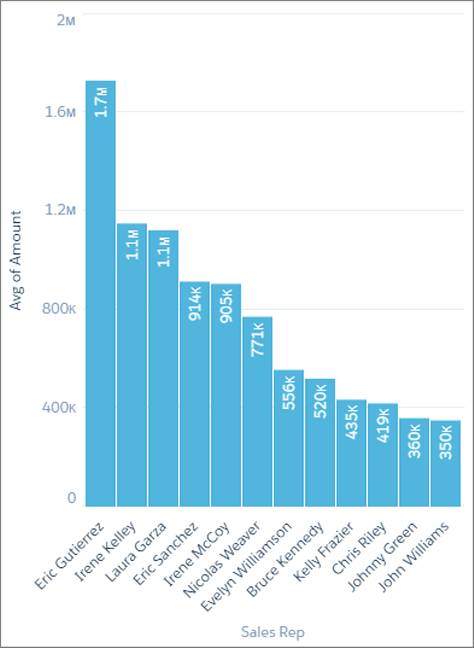
Mit einigen wenigen Auswahlen konnten Sie die Dashboard-Ergebnisse filtern, um unterschiedliche Fragen zu beantworten. Sie mussten keine weiteren Widgets erstellen, um Ihre Antworten zu bekommen.
Vergleich von Vertriebsmitarbeitern anhand weiterer Leistungskennzahlen für den Vertrieb
Jetzt erkunden wir das Potenzial von Bindungen. Mit Bindungen können Sie beliebige Teile einer Abfrage wie Maßeinheiten, Filter, Gruppierungen und die Sortierreihenfolge dynamisch ändern sowie die Anzeige eines Widgets abhängig von einer Auswahl oder dem Ergebnis einer anderen Abfrage ändern. Sehen wir uns an, wie Laura Bindungen nutzen kann, um ihrem Team zum Erfolg zu verhelfen.
Lauras zweistufige Vorgehensweise zum Aufbau der Pipeline ist wirklich gut. Doch, damit sie wirklich effektiv ist, muss sie wissen, welche Vertriebsmitarbeiter mehr Geschäfte und welche größere Geschäftsvolumen brauchen. Wir fügen nun weitere Leistungskennzahlen zu unserem Dashboard hinzu, damit Laura die richtige Strategie für die einzelnen Vertriebsmitarbeiter festlegen kann.
Das aktuelle Diagramm vergleicht Vertriebsmitarbeiter anhand des Gesamtwerts ihrer Opportunities. Wie wäre es, wenn einen auf der Zahl der Opportunity basierenden Vergleich hinzufügen, um festzustellen, wer mehr Geschäfte benötigt? Und dann fügen wir einen weiteren Vergleich hinzu, bei dem das durchschnittliche Geschäftsvolumen verglichen wird, um zu sehen, wer das Volumen seiner bestehenden Opportunities steigern sollte.
Eine Möglichkeit, dies umzusetzen, besteht darin, zwei weitere Diagramme hinzuzufügen, und zwar eines für jede zusätzliche Kennzahl: Anzahl der Opportunities und durchschnittlicher Opportunity-Betrag. Allerdings würden solche neuen Diagramme viel Platz in unserem Dashboard beanspruchen. Wäre es nicht hilfreich, wenn Laura stattdessen die Kennzahl auswählen könnte, die im vorhandenen Diagramm angezeigt werden soll? Ja, klar. Das ist die Idee!
Und genau dafür brauchen wir Bindungen. Wenn wir Bindungen verwenden, kann Laura eine der folgenden Kennzahlen auswählen: Anzahl der Opportunities, durchschnittlicher Opportunity-Betrag und Opportunity-Gesamtbetrag.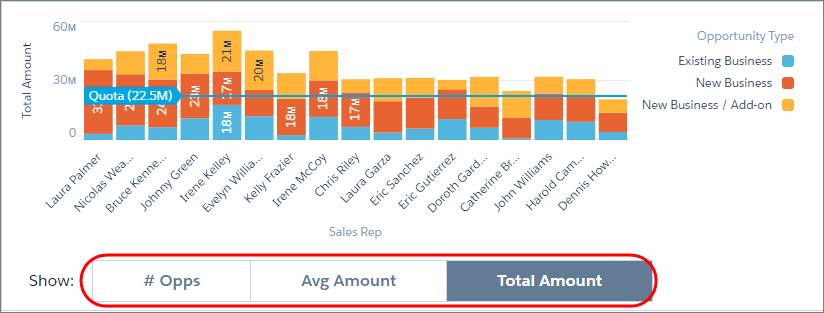
Zum Erstellen dieser Bindung müssen Sie ein bisschen mit JSON hantieren. Doch damit befassen wir uns an dieser Stelle jetzt nicht. Wenn Sie sich ein ähnliches Beispiel für die Implementierung ansehen möchten, schauen Sie sich das Dashboard "Sales Performance with Selectable Measures" in Ihrer DE-Organisation mit Analytics an. Wenn Sie sich mehr Bindungsbeispiele ansehen und erfahren möchten, wie Bindungen erstellt werden, stellen Sie die in Anwendung CRM Analytics Learning Adventure in Ihrer Organisation bereit. Dort finden Sie jede Menge toller Beispiele.
Da Laura in der Regel den Gesamtbetrag betrachtet, um zu sehen, wer die Quote erreicht, können Sie die Maßeinheit "Total Amount" standardmäßig beim Öffnen des Dashboards anzeigen. Dazu verwenden Sie die Option "Anfangsauswahlen festlegen", um die anfängliche Auswahl für das Umschalter-Widget festzulegen. 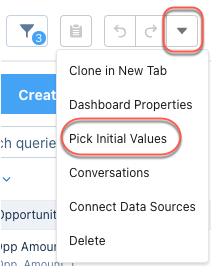
Dies ist nur ein Beispiel für die Möglichkeiten, die Bindungen eröffnen. Sie können damit noch viel mehr ausgeklügelte Dashboard-Interaktivität implementieren.
Sie haben gerade ein höchst aussagekräftiges Dashboard erstellt, und zwar nicht nur für Laura, sondern für das gesamte Vertriebsteam. Jeder Vertriebsmitarbeiter kann das Dashboard filtern, um seine Leistung zu kontrollieren. Die Mitarbeiter können ihre Opportunities nachverfolgen, ihre Pipeline überwachen und auf einen Blick erkennen, ob sie die Quote bereits erreicht haben oder sie überhaupt erreichen können. Das Wichtigste ist natürlich, dass sie im Auge behalten können, ob sie sich für diese tolle Reise qualifizieren!
